Apa itu Hard faults Per Second? Cara Memperbaikinya — TechCult
Bermacam Macam / / April 06, 2023
Dengan kemajuan dalam sistem komputer, ruang memori dan informasi di dalam PC juga meningkat secara bertahap. Memproses informasi memori ini adalah bagian normal dari hard fault. Kesalahan berat bukanlah masalah kualitas atau merek memori, tetapi merupakan pengecualian yang biasanya ditemui selama pemrosesan normal atau tidak teratur. Dalam panduan ini, kita akan belajar lebih banyak tentang kesalahan keras memori per detik, mengapa kesalahan keras yang berlebihan ditemui, dan beberapa metode untuk membantu memperbaiki masalah kesalahan keras memori. Jika Anda mencari solusi untuk kesalahan keras dengan masalah memori kosong, ikuti dan lakukan beberapa perbaikan efektif yang akan menyelesaikan kesalahan keras monitor sumber daya Windows.

Daftar isi
- Apa itu Hard faults Per Second? Bagaimana memperbaikinya
- Apa Penyebab Kesalahan Keras dengan Memori Bebas?
- Apa itu Hard Fault Monitor Sumber Daya Windows?
- Cara Memperbaiki Kesalahan Keras Memori Per Detik Masalah
Apa itu Hard faults Per Second? Bagaimana memperbaikinya
Seperti yang telah dibahas sebelumnya, hard fault, yang sebelumnya dikenal sebagai page fault, adalah bagian normal dari pemrosesan informasi memori di komputer. Ini bukan masalah, tetapi kesalahan yang agak sulit ditemui ketika sistem operasi mengambil halaman memori dari File Halaman (Memori Virtual) dan bukan dari memori fisik (RAM). Namun, karena segala sesuatu yang berlebihan itu buruk, begitu pula halnya dengan kesalahan yang sulit. Jika Anda mengalami lebih banyak kesalahan keras dari biasanya, ini mungkin menunjukkan bahwa komputer Anda membutuhkan lebih banyak memori fisik (RAM). Jumlah kesalahan keras sepenuhnya didasarkan pada spesifikasi dan tugas PC Anda.
Apa Penyebab Kesalahan Keras dengan Memori Bebas?
Padahal Anda sudah mengetahui penyebab utama dari hard fault yaitu RAM rendah di PC, setelah memeriksa sistem. Banyak pengguna melaporkan memiliki memori bebas saat menghadapi lusinan kesalahan yang sulit. Dalam hal ini, jangan disesatkan dengan memori yang tersedia atau kosong, seperti yang ditunjukkan di Pengelola Tugas PC Anda. Sebagian besar memori ini tidak gratis dan sudah digunakan, menyebabkan kontradiksi besar.
Terlepas dari masalah memori, angka yang lebih tinggi dari biasanya (20 atau kurang, mengingat jumlah RAM yang Anda miliki) merupakan masalah bagi Anda. Ini dapat terjadi akibat berbagai penyebab yang tercantum di bawah ini:
- Kesalahan keras per detik ditemui ketika memori alamat dari program tertentu telah beralih ke file paging utama daripada slot memori utama. Hal ini menyebabkan PC mengalami pelambatan dan peningkatan aktivitas hard disk karena upayanya untuk menemukan memori yang hilang.
- Juga, masalah kesalahan keras yang tinggi dapat ditemui selama a sampah hard disk. Dalam hal ini, hard drive terus bekerja dengan kecepatan penuh saat komputer Anda menjalankan disk thrash atau saat program berhenti merespons.
- Selain itu, kesalahan keras bisa dialami saat menjalankan terlalu banyak program di PC serentak.
Apa itu Hard Fault Monitor Sumber Daya Windows?
Monitor Sumber Daya adalah alat PC penting itu memberikan informasi tentang umpan data waktu nyata tentang sistem penting yang berjalan di komputer Anda. Utilitas ini sangat membantu dalam memantau kesehatan sistem Anda dan memperbaiki masalah terkait kinerjanya. Anda dapat memeriksa keberadaan dan alokasi beberapa sumber daya di sistem Anda dengan bantuan Resource Monitor. Anda juga dapat memeriksa informasi tentang penggunaan perangkat keras, termasuk memori, CPU, disk & jaringan, dan perangkat lunak, termasuk pegangan dan modul file. Di bagian Memori, Anda mungkin akan memeriksa jumlah kesalahan/detik keras yang mewakili persentase memori fisik yang digunakan. Secara keseluruhan, Resource Monitor adalah utilitas yang sangat vital di semua versi Windows.
Cara Memperbaiki Kesalahan Keras Memori Per Detik Masalah
Jika Anda mengalami banyak kesalahan keras (ratusan/detik) di sistem Anda, maka Anda perlu atasi masalah ini, dengan mengingat kemungkinan penyebab yang disebutkan di atas yang dapat memicu hal ini situasi. Jadi, mari kita mulai dengan metode pemecahan masalah untuk memperbaiki situasi ini untuk Anda.
Metode 1: Tambahkan Lebih Banyak RAM
Seperti yang telah kita bahas, penyebab utama tingginya jumlah kesalahan keras per detik adalah RAM yang rendah. Oleh karena itu, untuk mengatasi masalah hard fault, Anda membutuhkan lebih banyak RAM. Semakin banyak Anda memilikinya, semakin sedikit kesalahan keras per detik yang akan Anda temui. Untuk melakukannya, Anda dapat memulai dengan memeriksa konfigurasi sistem untuk mengetahui apakah Anda memiliki cukup RAM di versi Windows saat ini. Jika Anda tidak memenuhi persyaratan (versi 64-bit membutuhkan memori dua kali lipat dari versi 32-bit), Anda perlu membeli RAM tambahan atau menambahkan lebih banyak ke komputer Anda. Anda dapat memeriksa panduan kami di Cara Menambah RAM Windows 7 & 10.
Juga, untuk meningkatkan Video RAM (VRAM), Anda dapat membaca panduan kami di 3 Cara Meningkatkan Dedicated VRAM di Windows 10.
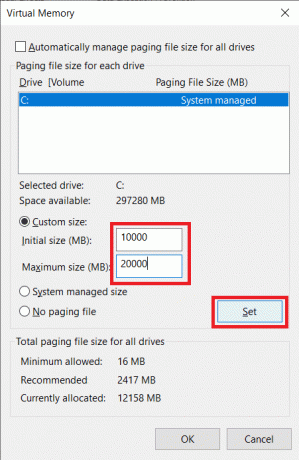
Baca juga:Apa itu Gangguan Jam?
Metode 2: Aktifkan kembali Pagefile.sys
Jika Anda mengalami kesalahan besar dengan memori bebas, metode ini akan membantu Anda menyelesaikan masalah dengan cukup efektif. Ini termasuk menonaktifkan dan kemudian mengaktifkan kembali Pagefile.sys. PC Windows Anda dirancang untuk menggunakan file paging.
- File paging membantu penggunaan memori fisik yang lebih efisien dengan menghapus halaman modifikasi yang jarang diakses dari RAM.
- File paging diperlukan untuk mendapatkan hasil maksimal dari RAM Anda. Anda dapat mengubahnya dengan menyesuaikan ukurannya, mengutak-atik konfigurasinya, dan juga menonaktifkannya untuk menurunkan jumlah kesalahan yang sulit.
Inilah cara pertama Anda dapat menonaktifkan dan kemudian mengaktifkan kembali Pagefile.sys:
Catatan: Jika file halaman dinonaktifkan, beberapa program tidak akan berfungsi dengan baik karena hanya dirancang untuk menggunakannya.
1. Membuka File Explorer dengan menekan Tombol Windows + E serentak.
2. Sekarang, klik kanan pada PC ini dan pilih Properti dari menu.
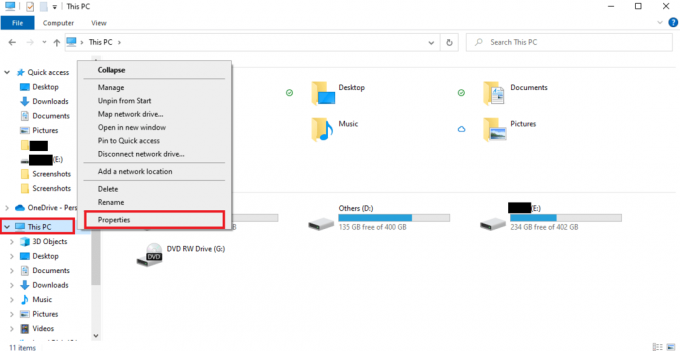
3. Klik pada Pengaturan sistem lanjutan dari panel samping.

4. Dalam Canggih tab, klik Setelan… di bawah Pertunjukan.
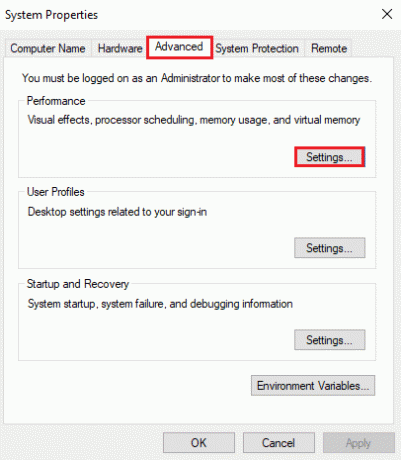
5. Sekarang di Canggih tab, klik pada Mengubah… tombol.
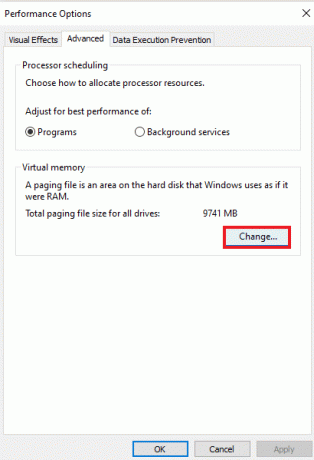
6. Selanjutnya, hapus centang pada kotak untuk Secara otomatis mengelola ukuran file paging untuk semua drive.
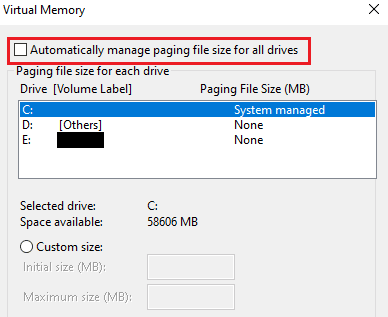
7. Sekarang, pilih menyetir Anda ingin menonaktifkan Pagefile.sys dan pilih Tidak ada file paging.

8. Lalu, klik Setel > Oke untuk menyimpan perubahan.
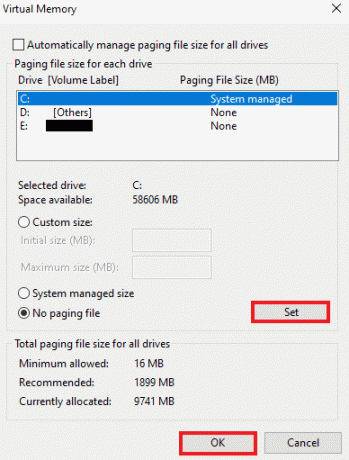
9. Setelah selesai, restart PC Anda untuk menerapkan perubahan yang dibuat.
10. Akhirnya, Anda bisa aktifkan kembali Pagefile.sys dengan bantuan langkah-langkah yang diberikan di atas.
Baca juga:Perbaiki Pelambatan Termal Laptop
Metode 3: Identifikasi Resource Hogger dan End Process Tree
Jika Anda masih berjuang dengan kesalahan keras monitor sumber daya Windows, Anda harus mencoba mengidentifikasi program yang meningkatkan kesalahan keras/detik. Proses ini bertanggung jawab karena memonopoli terlalu banyak memori pada PC Anda dan karenanya menjadi biang keladinya. Dengan bantuan Resource Monitor, Anda dapat dengan mudah menemukan proses utama yang bertanggung jawab atas situasi ini. Jadi, ikuti langkah-langkah yang diberikan di bawah ini untuk menemukan hogger sumber daya di sistem Anda:
1. Tekan Ctrl + Shift + tombol Esc bersama untuk diluncurkan Pengelola tugas.
2. Pergi ke Pertunjukan tab dan klik Buka Resource Monitor.
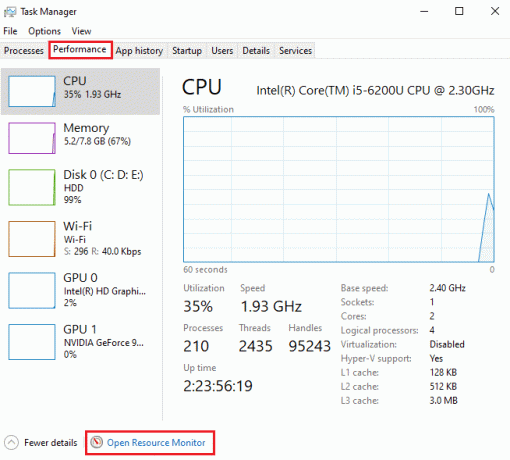
3. Dalam Penyimpanan tab dari Monitor Sumber Daya jendela, klik pada Kesalahan Keras kolom.
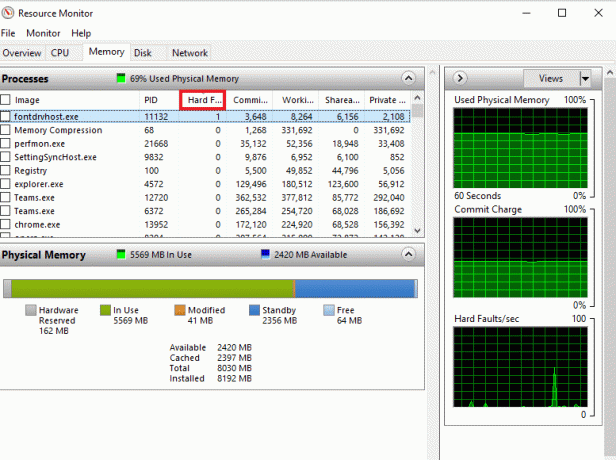
4. Sekarang, periksa proses memperlambat PC Anda dan klik kanan di atasnya.
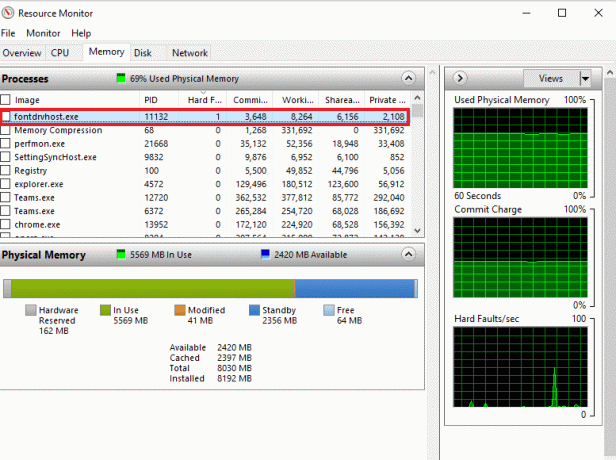
5. Pilih Pohon Proses Akhir dari menu untuk mengakhiri tugas.
Catatan: Jika program tidak penting, Anda dapat menghapusnya.
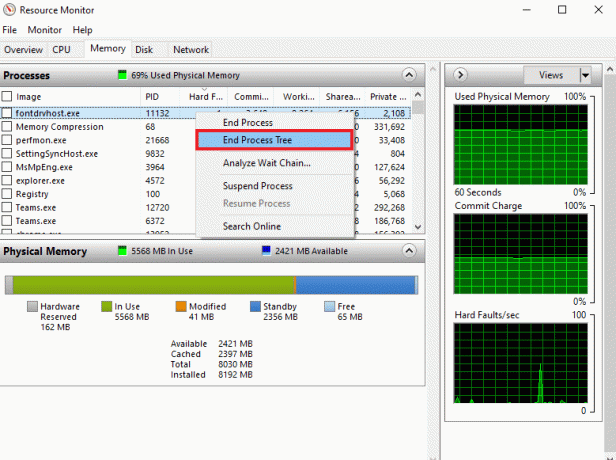
Baca juga:Cara Memeriksa Suhu CPU Anda di Windows 10
Pertanyaan yang Sering Diajukan (FAQ)
Q1. Berapa banyak kesalahan keras per detik yang normal?
Jwb. Rata-rata, 20 atau kurang kesalahan keras per detik adalah normal, tergantung pada RAM sistem Anda.
Q2. Apakah kesalahan keras memori sering terjadi?
Jwb. Ya. Kesalahan keras memori sering terjadi dan merupakan bagian dari pemrosesan memori. Mereka seharusnya tidak dianggap sebagai kesalahan. Artinya, memori blok harus diambil dari Memori Virtual daripada RAM.
Q3. Bagaimana saya bisa memantau kesalahan halaman keras?
Jwb. Anda dapat memantau kesalahan halaman keras menggunakan Konsol Monitor Kinerja (Perfmon). Ini mewakili jumlah kumulatif kesalahan halaman pada sistem.
Q4. Apa yang menyebabkan disk meronta-ronta?
Jwb. Disk thrashing disebabkan karena memori virtual yang digunakan. Ini melibatkan pertukaran data dengan cepat dari hard disk saat program berhenti merespons.
Q5. Apa alasan di balik penggunaan memori yang tinggi?
Jwb. Penggunaan memori yang tinggi pada hasil sistem dari membebani banyak proses internal.
Direkomendasikan:
- Cara Mendapatkan Kupon Uji Coba Gratis SHEIN
- Perbaiki Resource Not Owned Error di Windows 10
- Perbaiki Kesalahan Alps SetMouseMonitor di Windows 10
- Perbaiki Kesalahan Perjalanan Termal di Windows 10
Kami berharap dokter kami dapat membimbing Anda dengan baik dan Anda dapat mengetahui banyak hal kesalahan keras per detik dan cara untuk memperbaiki kesalahan keras yang berlebihan pada sistem Anda. Jika ya, beri tahu kami metode mana yang membantu Anda dalam memperbaiki masalah memori. Anda dapat meninggalkan pertanyaan atau saran Anda di bagian komentar yang diberikan di bawah ini.
Elon adalah penulis teknologi di TechCult. Dia telah menulis panduan cara kerja selama sekitar 6 tahun sekarang dan telah membahas banyak topik. Dia suka membahas topik yang terkait dengan Windows, Android, dan trik serta tips terbaru.



